Obsah
Pred niekoľkými dňami si jeden z mojich zákazníkov všimol, že na jeho prenosnom počítači nefunguje myš USB. Okrem toho jeho systém nedokázal rozpoznať žiadne zariadenie USB, ako napríklad tlačiareň USB alebo úložné zariadenie USB. Keď sa objaví kód chyby 39, potom sa v správcovi zariadení všetky porty USB zobrazia so žltým trojuholníkom s výkričníkom a vo vlastnostiach zariadenia sa objaví nasledujúci opis chybyobjavuje sa: " Systém Windows nemôže načítať ovládač zariadenia pre tento hardvér. Ovládač môže byť poškodený alebo chýba." (Kód 39).
Po preskúmaní a vyriešení problémov s portami USB pomocou pokynov z tejto príručky: Ako opraviť problém s nerozpoznaným zariadením USB alebo USB nie je nainštalovaný, problém s radičom USB stále existoval na jeho notebooku. Po dlhom výskume som nakoniec objavil nižšie uvedené riešenie, ktoré opravilo chybu radiča USB 39. *
* Poznámka: Riešenie je otestované a funguje dokonale v operačnom systéme Windows 7, ale funguje aj v počítačoch so systémom Windows XP alebo Vista.

Ako vyriešiť chybový kód USB 39 (alebo 41) - nefunkčné porty a zariadenia USB
Krok 1. Odstráňte kľúče registra "UpperFilters" a "LowerFilters".
1. Otvorte Editor registra. Ak to chcete urobiť:
- Tlač " Windows ”
 + " R " na načítanie Spustiť Dialógové okno. Zadajte " regedit" a stlačte Vstúpte na stránku .
+ " R " na načítanie Spustiť Dialógové okno. Zadajte " regedit" a stlačte Vstúpte na stránku .
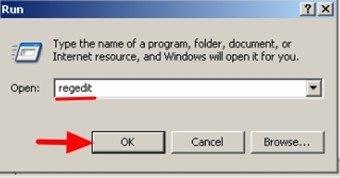
2. V registri systému Windows prejdite (z ľavého panela) a zvýraznite tento kľúč:
HKEY_LOCAL_MACHINE\SYSTEM\CurrentControlSet\Control\Class\{36FC9E60-C465-11CF-8056-444553540000}
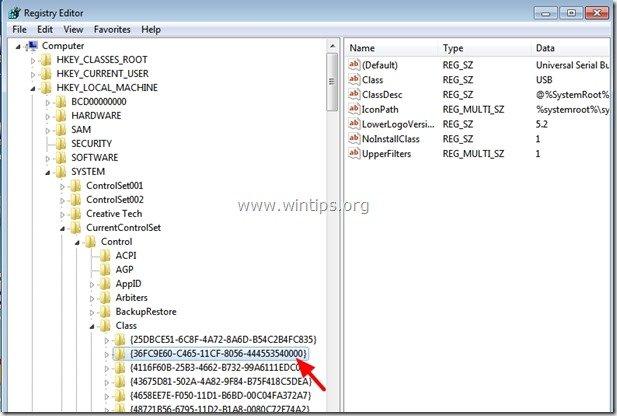
3. Pozrite sa na pravý panel:
- Kliknite pravým tlačidlom myši na " Horné filtre " kľúč Vybrať " Odstrániť ”.
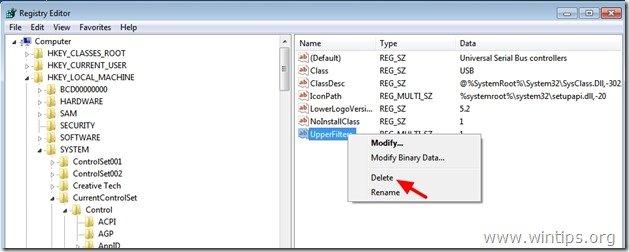
4. Vykonajte rovnakú akciu (Odstrániť) pomocou " LowerFilters ", ak sa nájde.
6. Zatvorte Editor registra.
7. Reštartujte počítač.
8. Teraz skontrolujte, či vaša zvuková karta funguje. Ak nie, pokračujte krokom 2.
Krok 2. Odinštalujte radiče USB zo Správcu zariadení.
1. Otvorte stránku Správca zariadení . Na to:
- Tlač " Windows ”
 + " R " na načítanie Spustiť Dialógové okno. Zadajte " devmgmt.msc " a stlačte Vstúpte na stránku .
+ " R " na načítanie Spustiť Dialógové okno. Zadajte " devmgmt.msc " a stlačte Vstúpte na stránku .
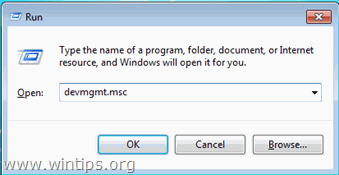
2. V správcovi zariadení, kliknutie pravým tlačidlom myši na na každom ovládači USB a vyberte položku " Odinštalovanie stránky ". *
* Poznámka: Ak počas procesu odinštalovania stratíte funkciu myši USB, potom pomocou klávesov so šípkami na klávesnici zvýraznite ostatné zariadenia USB a potom súčasne stlačte tlačidlo " Zmena ' + " F10 " na otvorenie kliknutie pravým tlačidlom myši na menu a vyberte položku " Odinštalovanie stránky ".
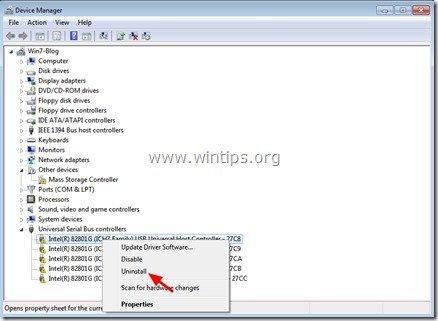
3. Reštartovanie váš počítač.
4. Po reštartovaní počítača počkajte, kým systém Windows opäť automaticky nainštaluje ovládače radičov USB, a potom otestujte porty USB.
Ďalšia pomoc: Ak máte stále problémy so zariadeniami USB, vyskúšajte tento návod: Ako opraviť problém s nerozpoznaným zariadením USB alebo USB not Installed.
Hotovo!

Andy Davis
Blog správcu systému o systéme Windows




